Įdiekite „CyanogenMod 9“ „Epic Touch 4G“, naudodami bet kurį „Rom“ per atsargas FH13

Jei esate panašus į mane ir turite „Epic Touch 4G“, tikriausiai norite jį perkelti į kitą lygį. „CyanogenMod“ gali tai padaryti, o su „Beta 1“ dabar galima 9 versija - pats geriausias laikas atnaujinti.
„CyanogenMod“ yra populiariausias pasirinktinis ROM„Android“ iki šiol. Jis dar neturi oficialaus „Epic Touch 4G“ statuso, tačiau anksčiau šio mėnesio versija 9 tapo pakankamai stabili, kad būtų galima išleisti pirmąją „Beta“ versiją. Jei norite, atlikite tai, kaip įdiegti nuo nulio arba atnaujinti esamą jo diegimą. Šis metodas veiks, neatsižvelgiant į tai, ar parduodate atsargas, ar vykdote pamišusius pasirinktinius romus. Tai yra saugiausias metodas ir visada veikia!
Būtinos sąlygos
- SD kortelė. Jei jūsų telefono tokio nėra, kodėl gi ne? Tai galite padaryti be vieno, tačiau šio vadovo 3 skyriuje turėsite pasirinkti „Vidinė SD kortelė“.
- Įkraukite savo bateriją! Nemėginkite to padaryti mažiau nei 50 proc.
- Įkroviklio laidas, skirtas telefonui prijungti prie kompiuterio.
- Kad galėtume pradėti, iš viso turėsime atsisiųsti 5 elementus. Du iš jų bus naudojami jūsų kompiuteryje, o kiti 2 turės būti naudojami jūsų telefono SD kortelėje.
- „Samsung“ tvarkyklės - jūsų kompiuteriui jų reikia norint susisiekti su jūsų telefonu.
Atsisiųsti į kompiuterį
| EL29 (Gingerbread) Odin 1-Click („XDA“ puslapis) - (1 veidrodis) - (2 veidrodis) | 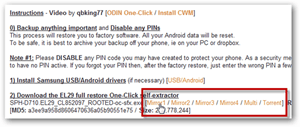 |
| „Odin 1.85“, skirta „Windows“ (XDA puslapis) - (1 veidrodis) |  |
| „CWM Directboot v5.0.2.7“ (XDA puslapis) - (1 veidrodis) |  |
Atsisiųsti į telefono SD kortelę (arba perkelkite į jį atsisiuntę)
| „CyanogenMod 9“, skirtas „Epic Touch“ (Oficialus kūrėjo puslapis) Paimkite naujausią kūrėjo versiją. Tai nėra „md5sum“ nuoroda. | 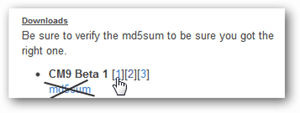 |
| „Google Apps Framework“ (Oficialus šaltinis) - (1 veidrodis) |  |
| (Nebūtina) „Virgin Mobile MMS Fix“ Tik „Virgin Mobile“ ar „Boost“ klientams. Nepaisykite to, jei naudojate „Sprint“. („XDA“ puslapis) - („Virgin“) - („Boost“) |  |
Kaip minėta, šiuos failus reikia išsaugotijūsų telefono SD kortelę. Galite arba iššokti SD kortelę, ir naudodami adapterį, jei norite failus perkelti tiesiai į ją, arba tiesiog įdėkite SD kortelę, kai telefonas yra prijungtas prie kompiuterio. Tai galite padaryti ir dabar, bet galite šiek tiek palaukti, jei norite.
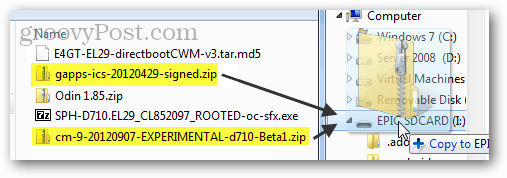
Pasiruošę pradėti? Eime!
Norėdami padėti išvengti pasiklydimo, pateikiame keletą grožio nuorodų į skirtingus šio vadovo skyrius:
- Pirmas skyrius - mirksi EL29
- Antrasis skyrius - Mirksintis laikrodžių mod
- Trečias skyrius - „CyanogenMod 9“ ir „Google Apps Framework“ diegimas
- Aš jau turiu „CyanogenMod“, kaip tik atnaujinti naujausią versiją?
Atsisakymas: Šis procesas užšaknys jūsų įrenginį ir įdiegspasirinktinis rom. Abu šie veiksmai panaikina „Samsung“ gamintojo garantiją. Bet jei prieš siųsdami jį atgal į atsargų romą, jie jūsų neapleis.
„groovyPost“ neatsako jei bandote vadovautis šiuo vadovu ar sugadinote telefoną, eikite savo rizika. Tai pasakius, jei vadovausitės šiuo laiško vadovu, jums bus gera eiti.
Pirmas skyrius: „Flash to EL29“
Pirmas dalykas yra atidaryti „Odin 1-Click EL29“pakuotė. Jei jį atsisiuntėte iš aukščiau esančios nuorodos, jis bus pavadintas „SPH-D710.EL29_CL852097_ROOTED-oc-sfx.exe“. Šis paketas yra savaiminis išskleidimas, todėl tiesiog paleiskite jį ir pasirinkite aplanką, į kurį jis bus išgaunamas. Aš pavadinau aplanką, kurį išgavau, „Odin-OC“, bet jūs galite jį vadinti bet kuo.
Kodėl? Šis įrankis naudojamas mirksėti jūsų telefonuiMeduoliai su imbieriniais sausainiais EL29. Tai yra pats stabiliausias „Epic Touch 4G“ įrenginys su mirksinčiu atkūrimu. Tai reiškia, kad ji siūlo saugiausią (mažiausiai tikėtina, kad plytų) platformą, skirtą mirksėti CM9. Techniškai jūs galite mirksėti CM9 iš bet kurios konstrukcijos su stabiliu atkūrimu, tačiau 99 proc. Garantuojama, kad EL29 nepritaikys jūsų įrenginio, tad kodėl gi rizikuoti?
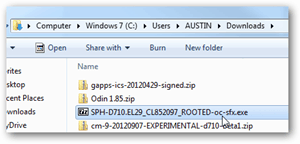
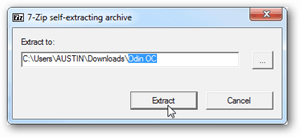
Ištrauktame aplanke paleiskite vykdomąjį failą. Tai turėtų atidaryti „Odin One Click“ langą jūsų kompiuteryje. Tiesiog palikite ją čia dabar, kitas dalykas, kurį turime padaryti, bus telefonas.
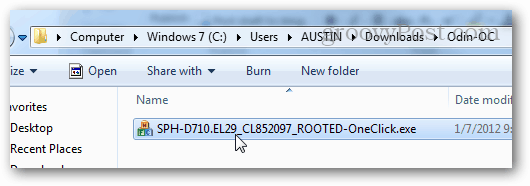
Visiškai išjunkite telefoną ir įsitikinkite, kad jis yrayra atjungtas. Dabar įkelkite telefoną į atsisiuntimo režimą. Norėdami tai padaryti, laikykite nuspaudę mygtuką „Apatinis garsumas“ ir kartu paspauskite maitinimo mygtuką. Laikykite abu mygtukus tol, kol pamatysite įspėjamąjį ekraną, kaip parodyta toliau esančiame paveikslėlyje.
Pamatę įspėjamąjį puslapį, vieną kartą paspauskite garsumo didinimo mygtuką (telefono šone), kad galėtumėte tęsti atsisiuntimo režimą.
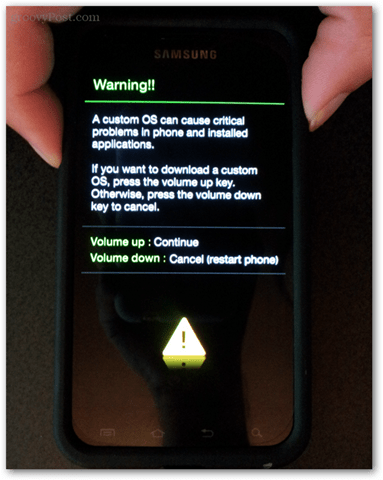
Dabar atsisiųsti (dar žinomas kaip „Odin Mode“) įkiškite USB kabelį iš kompiuterio į telefoną. Įsitikinkite, kad laidas yra tinkamai prijungtas, jei prarandate ryšį, o Odinas mirksi sistemoje, jis gali plyti (pertrauka) tavo telefonas.
Tai viskas dabar telefone, grįžkite į kompiuterį.
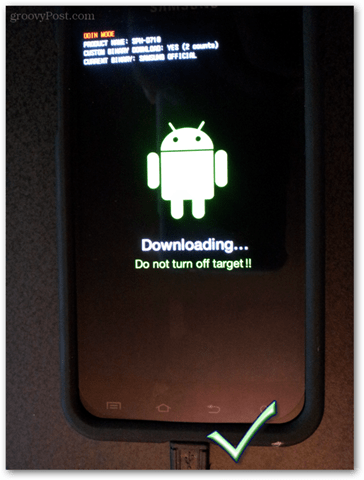
Odino vienu paspaudimu, šiek tiek geltonos spalvos dėžutė COMturėjo atsirasti. Tai reiškia, kad Odinas gali pamatyti telefoną ir prie jo prisijungti. Jei yra geltonas laukelis, viskas, ką jums reikia padaryti, tai spustelėkite Pradėti ir tada Odinas pradės mirksėti sistemą. Štai kodėl jis vadinamas vienu paspaudimu!
Problemų sprendimas
Jei nematote, kad COM dėžutė užsidega, yra keletas dalykų, kuriuos galime pamėginti ištaisyti.
- Atjunkite USB laidą ir vėl prijunkite. Arba išbandykite kitą USB prievadą.
- Išbandykite kitą USB laidą, kai kurie laidai neveikia gerai su šiuo telefonu.
- Iš naujo įdiekite „Samsung“ „Windows“ USB tvarkykles.
- Paleiskite „Odin“ iš naujo, tada atjunkite laidą ir vėl prijunkite.
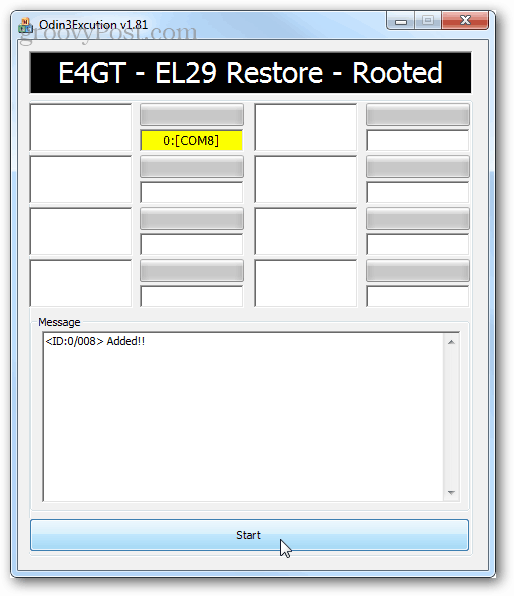
Mirksėjimas užtruks 2–5 minutes. Tuo tarpu galite griebti užkandį ir laukti, kol žalioji juosta pateks į ekraną.
Dar kartą įsitikinkite, kad telefonas neatjungtas nuo elektros tinklo, kol Odinas mirksi.
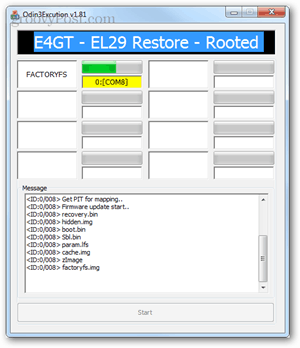
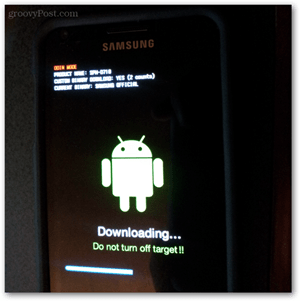
Baigęs Odin dėžutė turi būti žalia irsakyk Pass. Telefonas taip pat automatiškai persikraus į pagrindinę sistemą. Dabar naudojate įsišaknijusią EL29. Tai sena mokykla, tačiau ji taip pat yra saugi ir suderinama su nuostabiu ir stabiliu „CWM Directboot“.
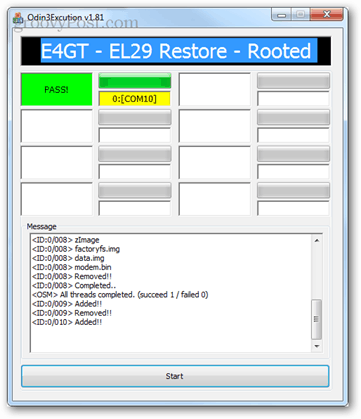
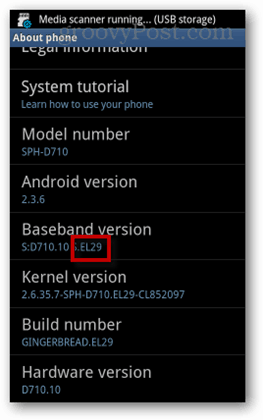
Šiuo metu galite eiti į priekį ir atjungti USB laidą. Tačiau kol kas nesusitvarkykite, vis dar turime būdų, kaip eiti.
Antras skyrius: „Flash CWM Directboot“
Norėdami įdiegti „Clockwork Mod Directboot“ į „Epic 4G Touch“, turėsime naudoti „Odin3 v1.85“. Tai yra pilna „Odin“ versija, o ne 1 mygtuko paspaudimu pritaikyta programa, kurią anksčiau naudojome.
Norėdami jį paruošti, tiesiog išskleiskite jį į aplanką iratidaryti vykdomąjį failą. Patogumui aš taip pat perkėliau failą E4GT-EL29-directbootCWM-v3.tar.md5 į tą patį aplanką kaip ir „Odin3 v1.85“. Dabar grįžtame prie telefono.
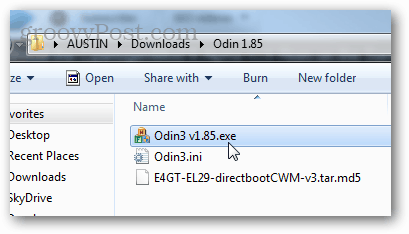
Ši Odino versija atrodys labai daugskirtingi. Yra keletas variantų, tačiau palikite juos visus pagal nutylėjimą. Nekeiskite nieko, išskyrus PDA. Spustelėkite PDA mygtuką ir pasirinkite failą E4GT-EL29-directbootCWM-v3.tar.md5, kurį mes atsisiuntėme anksčiau.
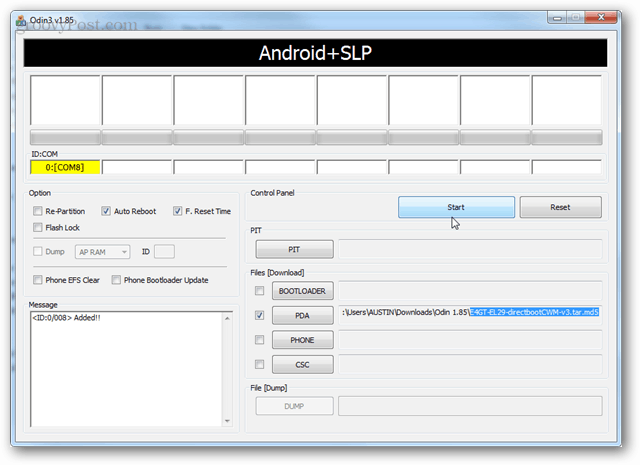
Kaip ir anksčiau, išjunkite telefoną ir paleiskite jį į atsisiuntimo režimą („Odin“ režimas) naudodamiesi garsumo mažinimo mygtuko ir maitinimo mygtuko deriniu. Tada prijunkite USB laidą, kai esate atsisiuntimo režime.
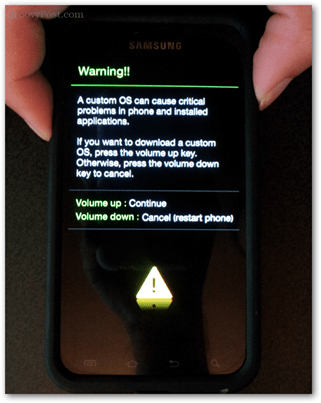
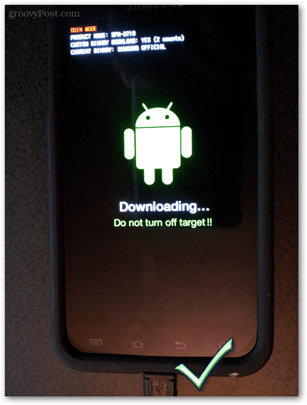
Odinas Geltonoji dėžutė turėtų vėl pasirodyti kaip COM prievadas. Spustelėkite Pradėti ir jis pradės mirksėti CWM į jūsų telefoną. Jei jis nerodomas, išbandykite tuos pačius trikčių šalinimo patarimus iš viršaus.
Kai jis bus baigtas, jūsų telefonas perkraus irOdinas parodys žalią „Pass“ dėžutę. Jei viskas veikė, viskas tinka Odinui ir jūsų kompiuteriui. Likusią dalį galite padaryti iš savo telefono, darant prielaidą, kad jau perkėlėte „Google Apps“ ir CM9 failus į savo telefono SD kortelę.
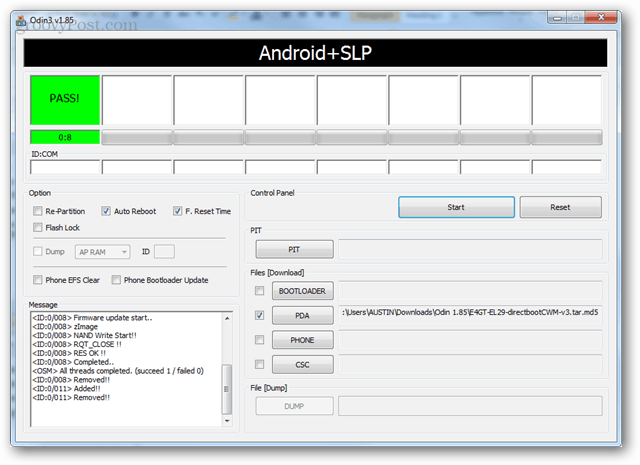
Šiuo metu galite atjungti USB kabelį nuo kompiuterio ir telefono. Prieš pradėdami kitą dalį įsitikinkite, kad akumuliatoriaus energija yra bent 50%.
Trečias skyrius: Įdiekite „CyanogenMod 9“ ir „Google Apps“
Dabar nėra daug ką nuveikti. Nuo šiol mums tereikia įkrauti „Clockwork Mod“ ir atkurti kai kuriuos ZIP failus. Lengvas peezijus!
Norėdami paleisti į „Clockwork Mod“, išjunkite telefoną ir laikykite nuspaudę Garsumo didinimas ir galia mygtuką vienu metu. Jei dėl kokios nors priežasties telefoną prijungiate prie įkroviklio, jis nesutampa su įkrovos procesu, todėl gali tekti įsitikinti, kad jis atjungtas nuo tinklo.
Įėję į „Clockwork Mod“, galite naršyti aukštyn ar žemyn naudodami garsumo mygtukus, o tada mygtuką „Pagrindinis“, kad galėtumėte pasirinkti. Čia reikia naršyti ir nuvalyti šiuos dalykus.
- Nuvalykite talpyklos skaidinį
- Išplėstinis> Valykite „Dalvik“ talpyklą
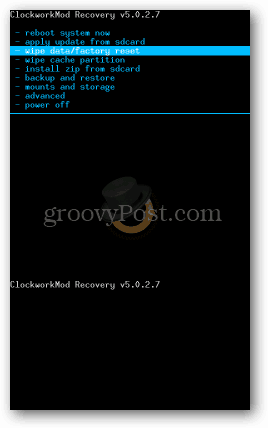
Kai nuvalysite skaidinį ir dalvik talpyklą, esate pasirengę įdiegti. Pasirinkite taikyti naujinimą iš „sdcard“. Tada Pasirinkite ZIP failą iš „sdcard“. Tada pamatysite savo failų katalogąSD kortelė. Turėsime pakartoti šį procesą kiekvienam diegiamam ZIP failui, tačiau jis turi būti vienas su pirmuoju CM9. Arba kitaip tariant, pakartokite šį veiksmą ir pasirinkite užtrauktukus tokia tvarka:
- cm-9-20120907-EXPERIMENTAL-d710-Beta1.zip
- gapps-ics-20120429-signed.zip
- Pasirenkama tik „VirginMobile“ / „BoostMobile“ klientams: VMEpicCM9MmsFix.zip
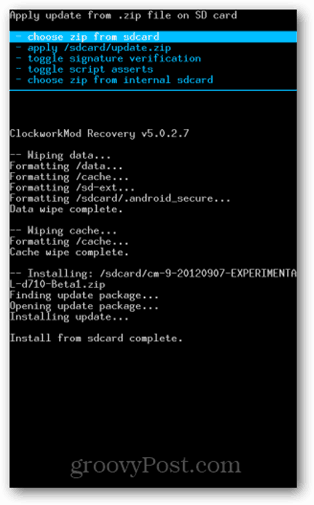
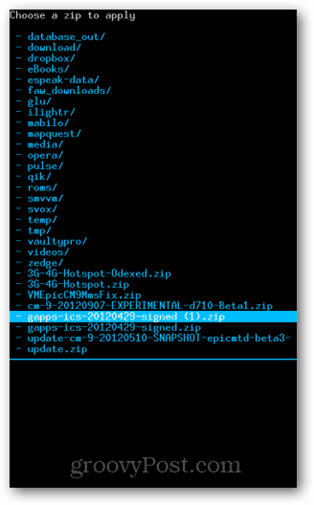
Kai baigsite mirksėti, pasirinkite „Reboot Option“. Jūs baigėte! Jūsų telefone turėtų pradėti veikti „CyanogenMod 9.“. Mėgaukitės!
Kaip visada, prašau pakomentuoti savo patirtį ir, jei kyla kokių nors problemų diegiant, galite atidaryti bilietą nemokamos techninės pagalbos skiltyje „groovyPost“.
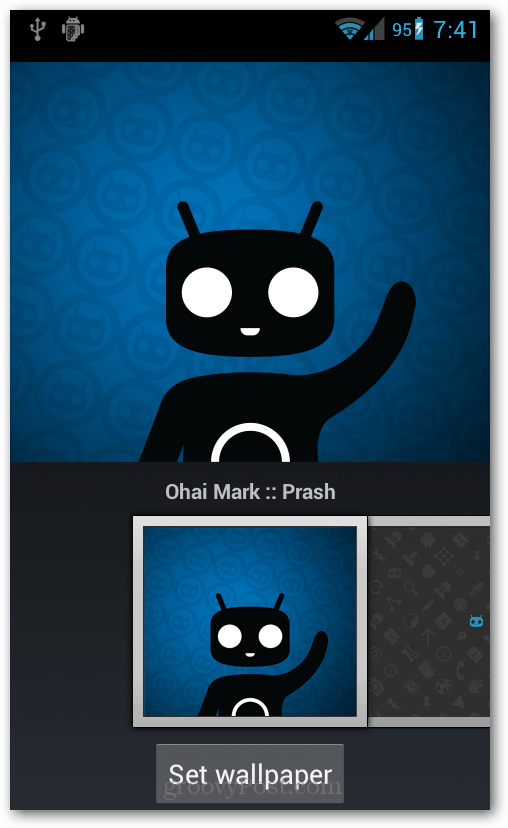
Tiesiog reikia jį atnaujinti?
Jei jau turite „CyanogenMod 9“, tada atnaujinkiteyra lengva. Tiesiog atsisiųskite naujausią versiją ir išsaugokite ją savo sd kortelėje, tada mirksėkite naudodami „Clockwork mod“ taip, kaip tai darytumėte normaliai diegdami 3 skyriuje.
Atminkite, kad „CyanogenMod 7“ ir 10 nėra suderinami su 9 ir prieš įdiegdami „CM 9“ pirmiausia turėsite mirksėti EL29, jei naudojate tuos. Tas pats pasakytina apie bet kurį ROM, kuris, beje, nėra CM9.










Palikite komentarą